trustedinstaller,小编告诉你怎么修改TrustedInstaller权限
分类:windows7教程 发布时间:2018-06-04 18:51:43
很多用户在清理系统内存的时候发现有些文件无法删除,系统提示需要trustedinstaller权限才内进行删除,原因就是操作系统有更高的管理权限,那就是未被激活的TrustedInstaller管理权限。这该怎么办呢?下面,小编跟大家讲解修改TrustedInstaller权限的方法。
在电脑中,存在一个虚拟账户,即TrustedInstaller,有时需要对C盘一些系统文件/文件夹进行修改,或删除,就弹出“你需要TrustedInstaller提供的权限才能修改此文件”。怎么办?下面,小编跟大家介绍修改TrustedInstaller权限的方法。
怎么修改TrustedInstaller权限
右击需要修改的文件,点击:属性。
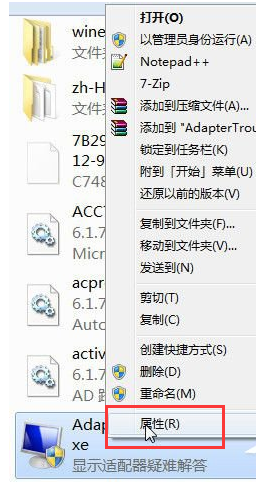
更改文件系统软件图解1
切换到“安全”选项卡,点击“高级”按钮。
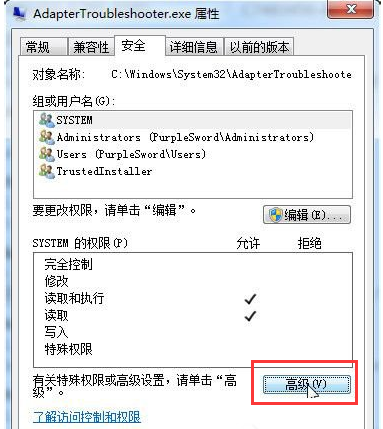
修改权限系统软件图解2
切换到“所有者”选项卡。
一般情况下默认所有者为TrustedInstaller(没有影响),单击“编辑”按钮。
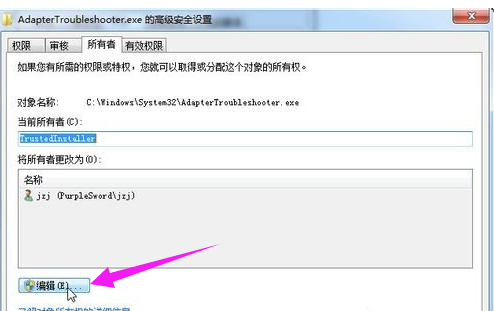
修改权限系统软件图解3
弹出的窗口中选择当前计算机的登陆用户名,点击确定。

权限系统软件图解4
如果弹出提示窗口,直接点确定。
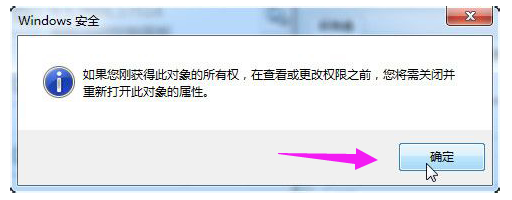
权限系统软件图解5
后面的窗口都点击确定。
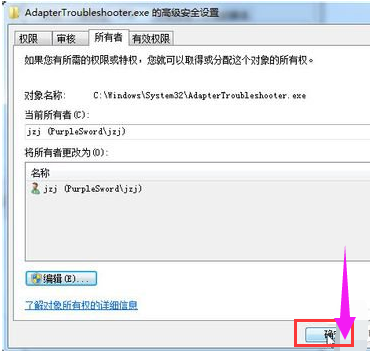
权限系统软件图解6
再次右击该文件,属性,安全,编辑。
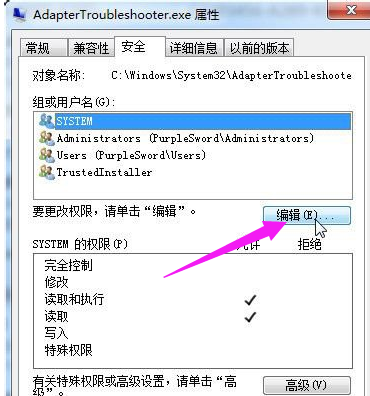
修改权限系统软件图解7
选择当前用户名,勾选“允许”下的完全控制,然后点击确定。
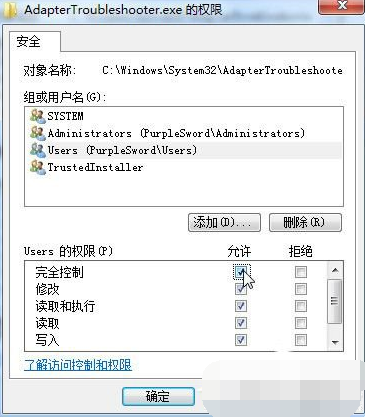
更改文件系统软件图解8
如果出现此窗口,点击确定。
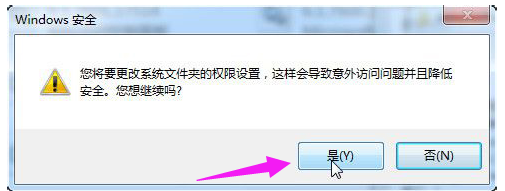
删除文件系统软件图解9
点击确定关闭前面打开的几个窗口,这时就可以自由修改或删除此文件/文件夹了。
以上就是修改TrustedInstaller权限的技巧。






 立即下载
立即下载







 魔法猪一健重装系统win10
魔法猪一健重装系统win10
 装机吧重装系统win10
装机吧重装系统win10
 系统之家一键重装
系统之家一键重装
 小白重装win10
小白重装win10
 杜特门窗管家 v1.2.31 官方版 - 专业的门窗管理工具,提升您的家居安全
杜特门窗管家 v1.2.31 官方版 - 专业的门窗管理工具,提升您的家居安全 免费下载DreamPlan(房屋设计软件) v6.80,打造梦想家园
免费下载DreamPlan(房屋设计软件) v6.80,打造梦想家园 全新升级!门窗天使 v2021官方版,保护您的家居安全
全新升级!门窗天使 v2021官方版,保护您的家居安全 创想3D家居设计 v2.0.0全新升级版,打造您的梦想家居
创想3D家居设计 v2.0.0全新升级版,打造您的梦想家居 全新升级!三维家3D云设计软件v2.2.0,打造您的梦想家园!
全新升级!三维家3D云设计软件v2.2.0,打造您的梦想家园! 全新升级!Sweet Home 3D官方版v7.0.2,打造梦想家园的室内装潢设计软件
全新升级!Sweet Home 3D官方版v7.0.2,打造梦想家园的室内装潢设计软件 优化后的标题
优化后的标题 最新版躺平设
最新版躺平设 每平每屋设计
每平每屋设计 [pCon planne
[pCon planne Ehome室内设
Ehome室内设 家居设计软件
家居设计软件 微信公众号
微信公众号

 抖音号
抖音号

 联系我们
联系我们
 常见问题
常见问题



